CANON LBP,730,740,750,810,系列说明书
Canon 印刷机用户手册说明书
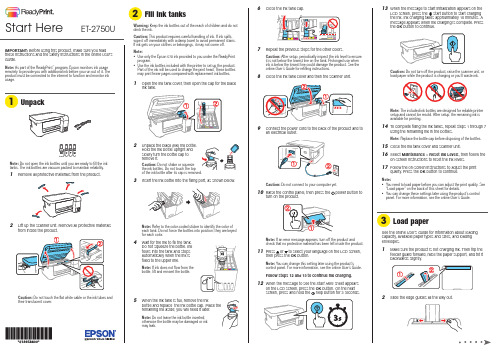
13 W hen the message to start initialization appears on theLCD screen, press the start button to start chargingthe ink. Ink charging takes approximately 10 minutes. A message appears when ink charging is complete. Press the OKbutton to continue.Note: The included ink bottles are designed for reliable printersetup and cannot be resold. After setup, the remaining ink isavailable for printing.14 T o complete filling the ink tanks, repeat steps 1 through 7using the remaining ink in the bottles.Note: Replace the bottle cap before disposing of the bottles.15 C lose the ink tank cover and scanner unit.16 S elect Maintenance > Reset Ink Levels, then follow theon-screen instructions to reset the ink levels.17 Follow the on-screen instructions to adjust the printquality. Press the OK button to continue.Note:• Y ou need to load paper before you can adjust the print quality. See“Load paper” on the back of this sheet for details.• Y ou can change these settings later using the product’s controlpanel. For more information, see the online User’s Guide.See the online User’s Guide for information about loadingcapacity, available paper types and sizes, and loadingenvelopes.1 M ake sure the product is not charging ink. Then flip thefeeder guard forward, raise the paper support, and tilt itbackwards slightly.2 Slide the edge guides all the way out.IMPORTANT: Before using this product, make sure you readthese instructions and the safety instructions in the online User’sGuide.Note: As part of the ReadyPrint™ program, Epson monitors ink usageremotely to provide you with additional ink before you run out of it. Theproduct must be connected to the internet to function and monitor inkusage.Note: Do not open the ink bottles until you are ready to fill the inktanks. The ink bottles are vacuum packed to maintain reliability.1 R emove all protective materials from the product.2 L ift up the scanner unit. Remove all protective materialsfrom inside the product.Caution: Do not touch the flat white cable or the ink tubes andtheir translucent cover.Note:• U• U1 O2 U3 I4 W5 W.ET-2750UStart HereMobile and voice-activatedprinting• Print directly from your smartphone or tablet using iOS or Android™ with Epson iPrint™. Simply connect your printer and device to the same network and tap the action icon to select the print option.• Print directly from your Android (v4.4 or later) device*.Simply connect your printer and device to the same network and tap the menu icon to select the print option. • Print from wherever you are, next to your printer or remotely, with Epson Connect™. Learn more at /connect .• Use voice-activated assistants to print a variety of creativeand everyday items from your Epson ® product. Simply add your product to an Epson Connect account, then link the account to a voice-activated assistant. See /voice for more information.* M ay require the Epson Print Enabler or Mopria Print Service app from Google Play™.Any problems?Network setup was unsuccessful.• Make sure you select the right network name (SSID).• Restart your router (turn it off and then on), then try toconnect to it again.• The printer can only connect to a network that supports 2.4 GHz connections. If your router offers both 2.4 GHz and 5 GHz connections, make sure 2.4 GHz is enabled.• If you see a firewall alert message, click Unblock or Allow to let setup continue.• If your network has security enabled, make sure you enter your network password (WEP key or WPA passphrase) correctly. Be sure to enter your password in the correct case.• Print a network connection report to identify network problems and solutions. See your online User’s Guide for instructions.There are lines or incorrect colors in my printouts.Run a nozzle check to see if there are any gaps in the printout. Then clean the print head, if necessary. See the online User’s Guide for more information.The product’s screen is dark.Make sure your product is turned on, and press any button towake it from sleep mode.EPSON is a registered trademark, EPSON Exceed Your Vision is a registered logomark, and Epson Connect and Epson iPrint are trademarks of Seiko Epson Corporation. ReadyPrint and Designed for Excellence are trademarks of Epson America, Inc.Windows is a registered trademark of Microsoft Corporation in the United States and/or other countries.Mac is a trademark of Apple Inc., registered in the U.S. and other countries.Android and Google Play are trademarks of Google LLC.General Notice: Other product names used herein are for identification purposes only and may be trademarks of their respective owners. Epson disclaims any and all rights in those marks.This information is subject to change without notice.3 L oad paper, glossy or printable side up and short edgefirst, in the middle of the rear paper feed slot.4 Slide the edge guide against the paper, but not too tightly.5 Pull out the output tray.6 Select the paper settings on the product’s control panel.Note: An Internet connection is required to obtain the product software.1 M ake sure the product is NOT CONNECTED to yourcomputer.Windows ®: If you see a Found New Hardware screen, click Cancel and disconnect the USB cable.2D ownload and run your product’s software package:/support/et2750u3 F ollow the instructions on the computer screen to run thesetup program.4 W hen you see the Select Your Connection screen, selectone of the following:• Wireless connectionIn most cases, the software installer automatically attempts to set up your wireless connection. If setup is unsuccessful, you may need to enter your network name (SSID) and password.• Direct USB connectionM ake sure you have a USB cable (not included).Declaration of ConformityAccording to 47CFR, Part 2 and 15 for Class B Personal Computers and Peripherals; and/or CPU Boards and Power Supplies used with Class B Personal Computers:We:Epson America, Inc.Located at: 3840 Kilroy Airport Way, MS 3-13,Long Beach, CA 90806-2469 Telephone:(562) 981-3840Declare under sole responsibility that the product identified herein, complies with 47CFR Part 2 and 15 of the FCC rules as a Class B digital device. Each product marketed, is identical to the representative unit tested and found to be compliant with the standards. Records maintained continue to reflect the equipment being produced can be expected to be within the variation accepted, due to quantity production and testing on a statistical basis as required by 47CFR §2.906. Operation is subject to the following two conditions: (1) this device may not cause harmful interference, and (2) this device must accept any interference received, including interference that may cause undesired operation.Trade Name: EpsonType of Product: Multifunction printer Model: C634A Marketing Name: ET -2750U。
Canon摄影产品说明书

Canon EF 16-35 mm f/2.8 L II USM
*(2)
Canon EF 17-40mm F/4L USM
Canon EF 17-40mm F/4L USM
*(2)
Canon EF 24-105mm f/4L USM
*(1)
Canon EF 24-70mm f/2.8L USM Type II (newer type)
*(1)
Canon EF15mm F2.8 FISHEYE
Sigma 15mm f/2.8 EX DG Fisheye
Tokina AT-X 10-17mm f/3.5-4.5 + Kenko 1.4x TC
Gear Zoom
19001
18731
Gear
Focus
AF Only *(2) *(3)
AF Only
TYPE 1
5.185
Canon Type 1 lens chart
4" Minidome port lens chart (#18410)
* Neoprene dome cover # 18508 included with port
Camera lens
Canon EF 8-15mm f/4L USM FISHEYE
Gear
Camera lens
Canon EF 100mm f/2.8 Canon EF 100mm f/2.8L IS USM
Focus
19018 19015
Extension
48456 48455
Flip Holder for Mini Macro Port
Single Flip Holder Double Flip Holder 77mm to 67mm step down (+5) Wet Close Up lens (+10) Wet Close Up lens
硒鼓鼓芯通用型号表
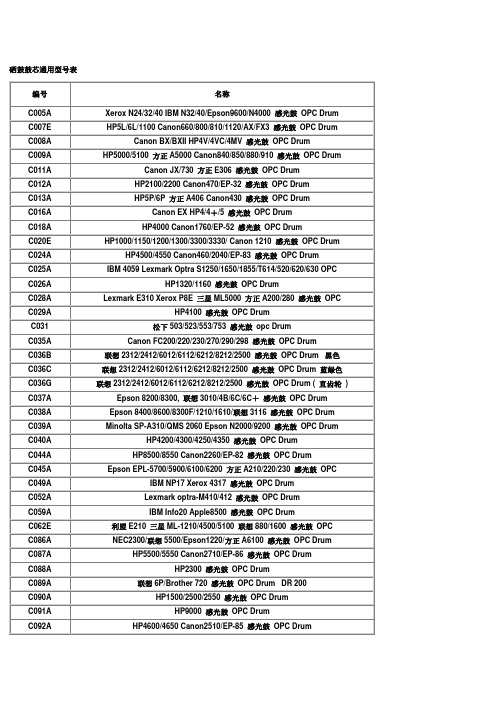
IBM NP17 Xerox 4317感光鼓OPC Drum
C052A
Lexmark optra-M410/412感光鼓OPC Drum
C059A
IBM Info20 Apple8500感光鼓OPC Drum
C062E
利盟E210三星ML-1210/4500/5100联想880/1600感光鼓OPC
MFC-8220/8440/8640/8840
DCP-8040/8045
DR-510
TN-540/570
XEROX
DP-2000
NEC
MW-5200
DR4000
Positive
Brother
HL-6050
DR-600
DR-40J
NEC
MW-1500
DR6000
C031
松下503/523/553/753感光鼓opc Drum
C035A
Canon FC200/220/230/270/290/298感光鼓OPC Drum
C036B
联想2312/2412/6012/6112/6212/8212/2500感光鼓OPC Drum黑色
C036C
联想2312/2412/6012/6112/6212/8212/2500感光鼓OPC Drum蓝绿色
C025A
IBM 4059 Lexmark Optra S1250/1650/1855/T614/520/620/630 OPC
C026A
HP1320/1160感光鼓OPC Drum
C028A
Lexmark E310 Xerox P8E三星ML5000方正A200/280感光鼓OPC
C029A
HP4100感光鼓OPC Drum
鼓芯对照表
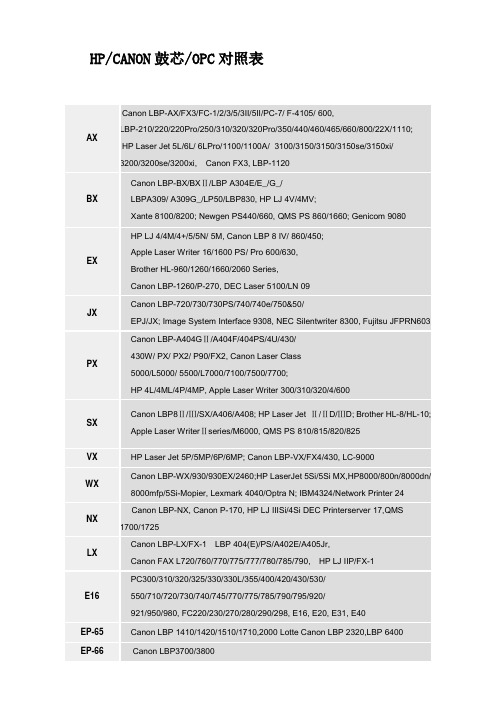
ML8000
Samsung ML-8000W/8000WG/8050WG/8100W/
8500W; NEC MultiWriter 2200/2650M/2250H,
NEC PR2200X, TLP1520, JP2060G
ML8000X
Samsung ML-8000W/8000WG/8050WG/8100W/
PX
Canon LBP-A404GⅡ/A404F/404PS/4U/430/
430W/ PX/ PX2/ P90/FX2, Canon Laser Class
5000/L5000/ 5500/L7000/7100/7500/7700;
HP4L/4ML/4P/4MP, Apple Laser Writer300/310/320/4/600
NEC2200X
Samsung ML-8000W/8000WG/8050WG/8100W/
8500W, NEC MultiWriter 2200/2650M/2250H,
NEC PR2200X, TLP1520, JP2060G
NEC2300
NEC PR-L2100/PR-L2100S/PR-L2300/2800,HS-2300, Epson LP7100;
Brother HL-960/1260/1660/2060 Series,
Canon LBP-1260/P-270, DEC Laser 5100/LN 09
JX
Canon LBP-720/730/730PS/740/740e/750&50/
EPJ/JX; Image System Interface 9308,NEC Silentwriter 8300, Fujitsu JFPRN603
全系列喷墨激光耗材型号对照表

全系列喷墨激光耗材型号对照表耗材型号对应表HP:墨盒:852B、853B、855、857、858、100:325、375、2358、2608、5748、6208、6548、6848、7208、7408、8158、8458、9608、9868 1508 1608 9808 2578 335 385 425 475 7838 8758 4188 6656B、6657、6658、9359:450、660、1350、2110、2310、2350、2410、4110、4250、4255、5510、5550、5652、6110、7150、7155、7550、7600、7660、7668、7760、9600、9650 9680、170、79601315 1318 2210 2510 5160 5650 7260 145 2458816B、8817:1118、1218、1318、3538、3558、3658、3668、3740、3743、3748、3848、5168、7268、7458、7548、1406、1408、3918、3938、338、4308、13688727B、8728:1110、1210、3320、3323、3325、3420、3535、3550、3650、4110 3744 3745 3845、560851645B、6578:930、950、970、990、1180、1220、1280、6122、9300 .190、960、955、51645B、1823:710、720、830、880、890、895、1120、11256615B、1823:8106615B、6578:920、948、V40、3820、51106615B、6625:840、8456614B、51649:610、630、640、65651626、51625:200、300、400、420、500、540、550、560、700、90051629B、51649:600、660、670、690、692、695、72551640B、51644:230、330、350、430、45051604B:2225801(8721B、8771C、8772M、8773Y、8774PC、8775PM):3108、8238 3308850 854 :5438、1508、7838851 :2578、80384844B、4836、4837、4838:1700、2230、2280、100、10、20、9110、9120、9130、1200、2800、4844B、4911、4912、4913:500、800、5000黑白硒鼓:3906:5L、6L、3100、3150、LBP-AX、LBP-460、LBP-6607115:1000、1005、1200、1220、3300、3330、33802612:1010、1012、1015、1018、1020、3015、3020、3030 1022 3050 3052 30554092:1100、3200、LBP-250、LBP-380、LBP-800、LBP-810、LBP-11204096:2100、22004127X:4000、40504129X:5000、51004182X:8100、81503900:4VC、4MV3903:5P、6P3909:5SI、80002610:23002613:13002624:11501338:42001339:43005942:4250、43505949:1160、1320、3390、33926511:2400、2420、24308061X:4100、41018543X:9000、9040、905092274:4L、4PSI92298:4、5、4M、5M、5N彩色硒鼓:9700、9701、9702、9703、9704(鼓):1500、25009720、9721、9722、9723:4600、46509730、9731、9732、9733:5500、55504149、4150、4151、4152、4153(鼓):8500、85504191、4192、4193、4194、4195(鼓):4500、45502670、2671、2672、2673:3500、35502670、2681、2682、2683:3700Q5920 5921 5922 5923: 9850Q5703:9085Q3683:9055/90658550 8551 8552 8553:95007560 7561 7562 7563:30006470 6471 6472 6473:36006470 7581 7582 7583:3800N5950 5951 5952 5953:4700DN6460 6461 6462 6463:47303960 3961 3962 3963 3964(鼓):2550 2820 2840Q6000 6001 6002 6003 :2600、 2605EPSON:墨盒T050与品牌S020187、S020093、T013通用,与原装S020093、S020187通用T051与原装、品牌S020108、S02189通用T052与品牌S020089、S020191、T014通用,与原装S020191、S020089通用T053与原装、品牌S020110、S02193通用T050B、T053:PHOTO700、710、720、750、IP-100、EX、EXII、EXIIIT050B、T052:COLOR400、440、460、500、600、640、660、670T050B、T001:PHOTO1200T051B、T052:COLOR740、760、800、820、850、1160、1520、2000、2500T007B、T008:PHOTO780、790、795、870、875、890、895、915、PM-800C、C70 T007B、T009:PHOTO1270、1290、900T013B、T014:C20、C40、480、580T017B、T018:COLOR680、685、777T026B、T027:PHOTO810、820、830、925、935、T028B、T029:C60、C61、CX-3100T026B T029: C50T038B、T039:C41、C43T057B、T058:ME1、ME100T0321B、T0322、T0323、T0324:C80、C70 CJ-100T0321B、T0422、T0423、T0424:CX-5100、CX5200、CX-5300、CX5400、C82T0331B、T0332、T0333、T0334、T0335、T0336:PHOTO950T0341、T0342、T0343、T0344、T0345、T0346、T0347、T0348:PHOTO2100T0461B、T0472、T0473、T0474:C63、C65、C83、C85、CX3500T0491B、T0492、T0493、T0494、T0495、T0496:PHOTOR210、R230、R310、R350、R510、RX610、RX-630 T0540B、T0541、T0542、T0543、T0544、T0547、T0548、T0549:PHOTOR800、R1800T0561B、T0562、T0563、T0564:PHOTORX-430、R250、RX-530T0631B、T0632、T0633、T0634:C67、C87、CX-3700、CX-4200、CX-4700S020138:COLOR300S020118B、122、126、130:COLOR3000EPSON500: T5770EPSON2400: T0591---T0599黑白硒鼓51055、50010:5700、580051055、50095(50087):610051055、50087:590051099、50167(50267低容):620051069:1210、1610、201051077:212051079:122051090:2020、2500 218051119: 2180彩色硒鼓51061、50016、50017、50018、50019:C8000、C820051072、50033、50034、50035、50036:C1000、C200051082、50079、50080、50081、50082:C7000、C860051073、50079、50080、50081、50082:C850051081、50088、50089、50090、50091:C400051083、50097、50098、50099、50100:C900、C190051093、50146、50147、50148、50149:C410051104、50187(191)、50188(192)、50189(193)50190:C110051105、50195、50196、50197、50198:C910051093、50210、50211、50212、50213:C3000CANON:21BK、21C、BC-20、21E、22E、23E:BJC-400、2000、2100、4000、4100、4200、4300、4310、4400 、4500、4550、4650、5000、5100、5500、S10024BK、24C:S200、S300、S330、i250、255、320、350、355、450、455、470D、475D、MPC190、MPC200 MPF20、MP360、MP370、MP390、ip1000、ip1500、ip2000 MP110 MP1303BK、C、M、Y:BJC-3000、3010、3200、6000、6100、6200、6300、6500、i550、6100、6500S400、450、500、520D、530D、600、630、700、750、4500、6300、MP700、MP7306BK、C、M、Y、PC、PM、G、R:I820 、I820D、900、905、950、965、990、9100、9950、S800、900、9000、BJC-8200、BJC-8300、ip8500 、ip60003BK、6BK、C、M、Y:I850、I860、i865、ip4000、ip5000、MP7803BK 6C 6M 6Y :I560 IP3000 MP78015BK、15C:i70、i8015BK 16C :I9016C : CP400、510、600、710、DS700、81010BK、11BK、11C:BJC-30、50、55、70、80、855BK 8BK 8C 8M 8Y :IP4200、MP500 MP800 IP5200PG40BK/PG50BK CL41C/CL51C :IP1600 IP2200、MP150、170、450 IP6210 IP6220 IP1200 BC-01、BC-05:BJ-5、15V、20、10E、EX、SX、VBC-02、BC-05:BJC-210、210S、BJ-100、200、200E、230、BC-03、BC-05(06):BJC-210SP、255SP、265SP、1000SPBJI-201BK、C、M、Y:BJ600、610BJI-642:BJ300、330BC-60、BCI-61(62):BJC-7000、7100BX-2:FAX-320、360 400、405BX-3:FAX-B110、115、150、155 120 122 140 820 822 840BX-20 :MPC20 MPC70 MPC100、FAX-B190、200、220黑白硒鼓EP-A:LBP-460、660、HP-5L、6L、3100、3150EP-U:3112、5630、5650、5730、5770303 :LBP-2900、3000 3300BP-22:LBP-250、380、800、810、1120、HP-1100、3200EP-25:LBP-1210EP-26:LBP-3200、3110EP-W: LBP-2460、323、383、390、398N : D620E-16:FC-200、220、230、270、280、288、290、298、300、500S、PC-700、800、900、920、950FX-1:FAX-L700、730 760 765、770FX-2:FAX-L500、550、600FX-3:FAX-L200、220、240、250、280、300、350、360、380、388、3000、4000、4500FX-4:FAX-L800、900FX-9:FAX-LI100、120彩色硒鼓301BK、C、M、Y:LBP5200307BK、C、M、Y:LBP5000EP-87BK.C.M.Y : LBP-2410LEXMARK:墨盒12A1970(71、75)、12A1980:3200、5000、5700、5770、7000、7200、Z11、31、715、SF-4500、4700M530012A1970(71、75)、15M0120:X63、X73、X83、X85、X125、X4200、Z42、Z43、Z45、Z51、Z52、Z53Z82、Z715、M600、M600E、M5400、M5400E X4250 X427017G0050、17G0060: Z12、Z22、Z3217G0050(0048)、15M0120 :Z705、P707、P3100 Z715 P315012A1145、12A1140 :1000、1020、1100、2030、2050、2055、3000、SF-3100、3200、4000SF-4100、4200、M520010N0217(16)、10N0227(26):Z13、Z23、Z25、Z33、Z35、Z603、Z605、Z513、Z515、Z517、Z615、Z617、X75、X1150、X1185、X1195X2250、IJ650、M700、1200i、2400i X1140 X1110 X1155LM82、LM83 :Z55、Z65、X5150、X6150、X6170LM31、LM32、LM33、LM34、LM35:X5200、X7170、P915.P6250 X5250 X5270 X3350 X4350 Z812 Z818 P315 黑白硒鼓E210:E310:LENOVO:墨盒6001B、6002C :1201i、2401i、3110、710LE11BK、LE13C :M620E、M720E、2200、2210、3200、3210、3300、3330、3310LE21BK、LE23C、LE26C : M5260、8260、5210、926LE8856(2359)LE8857:M510、M610、M800、M810黑白硒鼓LD0225、LT0112A :LJ-2312、2412、6012、6112、6212、8212LD0225、LT0225D :LJ-2500、6200、7200DC-310、TC-310 :LJ-2110、2210、6010LD0310、LT0310 :M3100、M3200、LJ7000、LJ7100、LJ7110DC-200G、TN-200G :LJ-5P、6P、6P+、6W、6106、6206M、6550LD1055 :LJ5500LD1075 :LJ7500LD0116 :1600LD0617、LT0617 :LJ1700LD1418、LT1418 :LJ1800LD0928、LT0928 :LJ2800 7210LD1610、LT1610 :M8210 8110 8010LD0780、LT0780(彩):C8000LJ880 :LJ880LJ4106 :LJ4106LJ6C+ :LJ-4B、6C、6C+、3010I(A3)LJ3116 :LJ3116LJ4000N :LJ4000NLJ8500BK、C、M、Y :LJ8500BK、C、M、YLJ5600 :LJ5600LD2020 LT2020 : LJ2000、2050N、M7020、7030、7120 3020 3120 3220 7130 LD0492 LT0492 :LJ-9215、9218LD0591 LT0591 :LJ-9000、9100LD1830 LT1830 :LJ-3000LD1510 :M3010(A4)M3110 M3110F三星:M40、C40:SF-330、331、332、333、335 340M85、C85:MJC-4000、5000、6000、SCX-1220M90、C90:SF-450、SCX-1300、1350M55:SF-3501210D3:ML-1200、1210、1220、1250、14301450D6:ML-1440、14501650D8:ML-1650、1651N1710D3:ML-1510、1710、1740、1750、SF-560、565P、SCX—4016、4116、42162010D3:ML-20102150D8:ML-2150、2150N、2152W2250D5:ML-22504100D3:SCX-41004500D3:ML4500、46005100D3:ML-808、SF-530、550、5100、5100P5200D6:ML5200A、6060、6150n、6160n、6160s5800D5:SF5800SCX-5312D6、SCX-5312R2:SCX-5112、5312F、5115、5315F、ML-912CLP-500BK、C、M、Y、:CLP-5001610D2:16104720D3:4720、4750 45202550DA :25504521D3:4521、4321松下KX-76A粉/78A鼓:KX-F501、502、503、523、551、552、553、558、751、752、753、755、756、758 KX-83E粉/84E鼓:KX-F511、512、513、543、540、541、611、612、613KX-FA85A粉/86A鼓:KX-801/802/803/811/812/813/851/852/853/858KX-3350:KX-F590、DX-600、3350、8585、8595KX-3313:KX-F3313、8700、8710、8770、8870、8880、8885、DF-1100KX-PDM9:KX-P7100、7105、7110施乐113R00445:P8E、P8EX、385、390109R00639:3110、3210109R00725:3115、3130、3121 3120109R00748:3116113R00632:WCP580CT350251:DP202、205、250、305CT35103:DP210、181、211CT200167:C1618CT350270:DPC2428108R00581:PHASER7750109R00748:3117 3122兄弟DR2050(鼓):HL-2040/2070 DCP-7010/7025 MFC-7220/7420 FAX-2820DR8050(鼓)TN8050(粉):FAX-2880C950BK、C、M、Y:MFC-210C/215C/410N/425CN/640CW/3240C/5440CNDCP-110C/115C/120C FAX-1840C。
佳能数码相机使用说明书
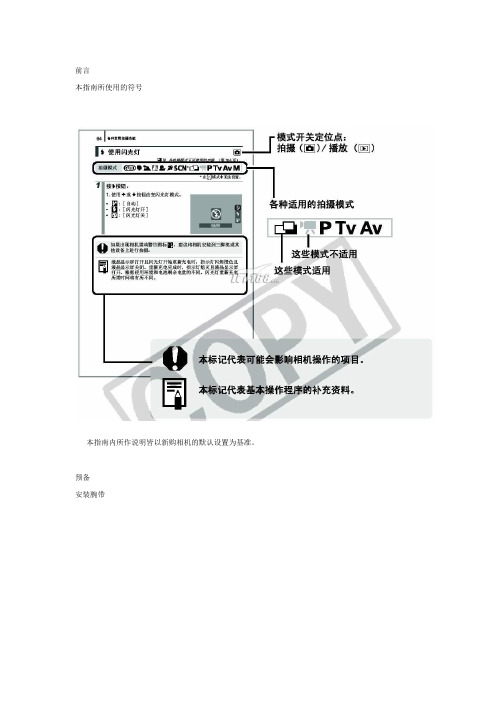
前言本指南所使用的符号本指南内所作说明皆以新购相机的默认设置为基准。
预备安装腕带为防止相机在使用过程中掉落,建议使用腕带。
安装电池1. 将电池仓盖锁扣推向箭头(1) 的方向,定住锁扣不放,此时将电池仓盖推向箭头(2) 方向,然后以箭头(3) 方向将电池仓盖向上打开。
2. 装入两颗电池。
3. 关闭电池仓盖(1),然后将电池仓盖向下按着推向(2),直到咔一声到位为止。
插入存储卡1. 将电池仓盖锁扣推向箭头(1) 的方向,定住锁扣不放,此时将电池仓盖推向箭头(2) 方向,然后以箭头(3) 方向将电池仓盖向上打开。
2. 装入存储卡直到咔一声到位为止。
3. 关闭电池仓盖(1),然后将电池仓盖向下按着推向(2),直到咔一声到位为止。
存储卡插入相机前,请先确定其方向正确。
若存储卡以反方向插入,相机则无法识别该卡或导致故障。
要取出存储卡用手指推存储卡直至听到咔哒声,然后松开存储卡。
设置日期和时间首次开启相机电源时,即会出现日期/ 时间设置菜单。
请依照下面说明的第3 及4 步骤设置日期及时间。
1. 按电源按钮。
2. 选择[ 日期/ 时间]。
3. 选择年、月、日和时间及显示的排列方式。
您可在图像上加印所设置的日期及时间。
设置显示的语言您可变更显示在液晶显示屏菜单及信息所使用的语言。
拍摄静止图像1. 按电源按钮。
(1) 将播放起动声音,液晶显示屏上将显示起动图像。
(2) 再次按电源按钮关闭电源。
2. 选择拍摄模式。
3. 将相机对准拍摄主体。
4. 轻按( 半按) 快门按钮进行对焦。
(1) 相机对焦时,相机鸣响两次,指示灯亮为绿色(使用闪光灯时亮为橙色)。
(2)在液晶显示屏的对焦点上会出现绿色自动对焦框。
5. 不作其他任何变动,将按钮按到底( 全按) 拍摄。
(1) 将播放一次快门声音并记录图像。
(2) 图像被录入存储卡时,指示灯将呈绿色闪烁。
静音设置拍摄后立即查看图像( 拍摄预览)拍摄所录制的图像随即在液晶显示屏上出现约2 秒。
canon(佳能)lbp730 740 750激光头清洁维护图解-5页word资料
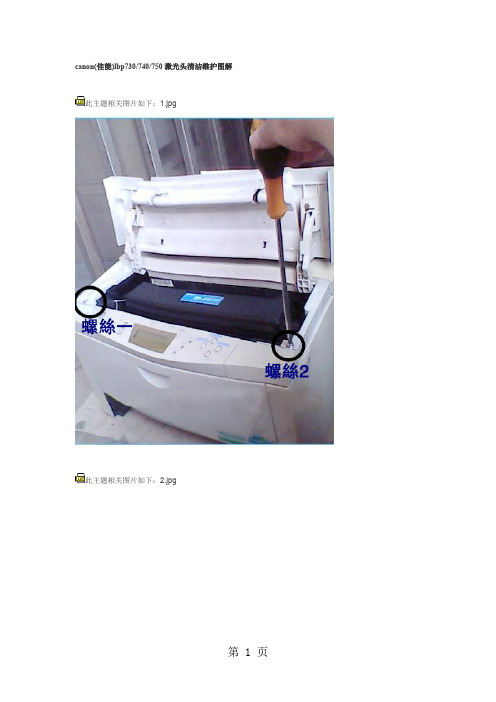
此主题相关图片如下:5.jpg
此主题相关图片如下:6.jpg
此主题相关图片如下:7.jpg
此主题相关图片如下:2.jpg
要练说,先练胆。说话胆小是幼儿语言发展的障碍。不少幼儿当众说话时显得胆怯:有的结巴重复,面红耳赤;有的声音极低,自讲自听;有的低头不语,扯衣服,扭身子。总之,说话时外部表现不自然。我抓住练胆这个关键,面向全体,偏向差生。一是和幼儿建立和谐的语言交流关系。每当和幼儿讲话时,我总是笑脸相迎,声音亲切,动作亲昵,消除幼儿畏惧心理,让他能主动的、无拘无束地和我交谈。二是注重培养幼儿敢于当众说话的习惯。或在课堂教学中,改变过去老师讲学生听的传统的教学模式,取消了先举手后发言的约束,多采取自由讨论和谈话的形式,给每个幼儿较多的当众说话的机会,培养幼儿爱说话敢说话的兴趣,对一些说话有困难的幼儿,我总是认真地耐心地听,热情地帮助和鼓励他把话说完、说好,增强其说话的勇气和把话说好的信心。三是要提明确的说话要求,在说话训练中不断提高,我要求每个幼儿在说话时要仪态大方,口齿清楚,声音响亮,学会用眼神。对说得好的幼儿,即使是某一方面,我都抓住教育,提出表扬,并要其他幼儿模仿。长期坚持,不断训练,幼儿说话胆量也在不断提高。
此主题相关图片如下:1.jpg
这个工作可让学生分组负责收集整理,登在小黑板上,每周一换。要求学生抽空抄录并且阅读成诵。其目的在于扩大学生的知识面,引导学生关注社会,热爱生活,所以内容要尽量广泛一些,可以分为人生、价值、理想、学习、成长、责任、友谊、爱心、探索、环保等多方面。如此下去,除假期外,一年便可以积累40多则材料。如果学生的脑海里有了众多的鲜活生动的材料,写起文章来还用乱翻参考书吗?
canon(佳能)lbp730/740/750激光头清洁维护图解
我国古代的读书人,从上学之日起,就日诵不辍,一般在几年内就能识记几千个汉字,熟记几百篇文章,写出的诗文也是字斟句酌,琅琅上口,成为满腹经纶的文人。为什么在现代化教学的今天,我们念了十几年书的高中毕业生甚至大学生,竟提起作文就头疼,写不出像样的文章呢?吕叔湘先生早在1978年就尖锐地提出:“中小学语文教学效果差,中学语文毕业生语文水平低,……十几年上课总时数是9160课时,语文是2749课时,恰好是30%,十年的时间,二千七百多课时,用来学本国语文,却是大多数不过关,岂非咄咄怪事!”寻根究底,其主要原因就是腹中无物。特别是写议论文,初中水平以上的学生都知道议论文的“三要素”是论点、论据、论证,也通晓议论文的基本结构:提出问题――分析问题――解决问题,但真正动起笔来就犯难了。知道“是这样”,就是讲不出“为什么”。根本原因还是无“米”下“锅”。于是便翻开作文集锦之类的书大段抄起来,抄人家的名言警句,抄人家的事例,不参考作文书就很难写出像样的文章。所以,词汇贫乏、内容空洞、千篇一律便成了中学生作文的通病。要解决这个问题,不能单在布局谋篇等写作技方面下功夫,必须认识到“死记硬背”的重要性,让学生积累足够的“米”。
CANON 打印机 说明书
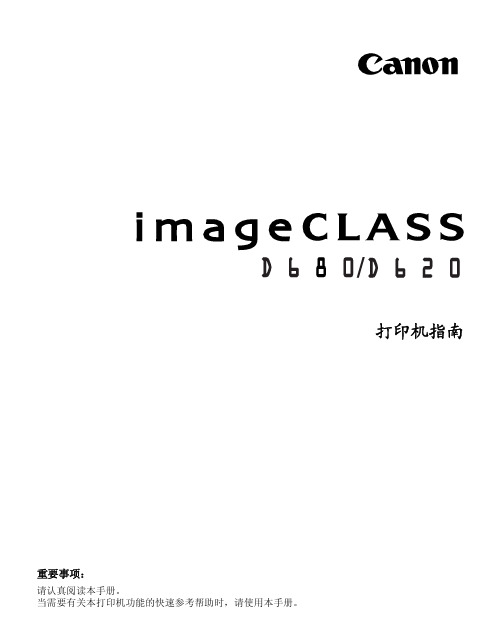
发送和接受传真 ...................... 快速拨号 ............................ 传真问题的疑难解答 ..................
1
1-1
安装 CAPT
如果您将 imageCLASS D680/D620 用作本地打印机 (直接连到您的计算机上),请遵 循下列步骤。如果 imageCLASS D680/D620 已在您的网络上,而且您想使用它进行启 动,请遵循下列步骤 (在网络用户,1-23 页)。如果您想把 imageCLASS D680/D620 安装为网络打印机,请请遵循下列步骤 (在连接到作为网络打印机的 imageCLASS D680/D620,1-26 页)。
■ 添加打印机向导
要在使用 Windows 95/98/Me 的本地计算机上安装 CAPT,您可使用 Windows 95/98/ Me 添加打印机向导。
以下是 Windows 98 下 “使用并行端口”的安装程序。
1 从开始菜单中选择设置,然后选择打印机。出现 “打印机”文件夹。
2 双击添加打印机图标。添加打印机向导对话框出现。单击下一步 >。
第 4 章:
疑难解答 检查清单 . . . . . . . . . . . . . . . . . . . . . 4-1 打印机问题 . . . . . . . . . . . . . . . . . . . . 4-2 CAPT 的故障 . . . . . . . . . . . . . . . . . . . 4-4 CAPT 消息 . . . . . . . . . . . . . . . . . . . . 4-6 使用疑难解答程序 . . . . . . . . . . . . . . . . . 4-8 卸载 CAPT 软件 . . . . . . . . . . . . . . . . . 4-10
- 1、下载文档前请自行甄别文档内容的完整性,平台不提供额外的编辑、内容补充、找答案等附加服务。
- 2、"仅部分预览"的文档,不可在线预览部分如存在完整性等问题,可反馈申请退款(可完整预览的文档不适用该条件!)。
- 3、如文档侵犯您的权益,请联系客服反馈,我们会尽快为您处理(人工客服工作时间:9:00-18:30)。
CANON LBP一、功能各系列佳能LBP激光打印机A4~A3+幅面,支持16开、8开A4、A5、B5等各种不同规格尺寸直接输出各种大型表格,并可输出在硫酸纸、名片纸、卡纸等各种介质。
打印速度12-22页/分钟。
打印精度1200DPI,适用于家庭、小型印刷厂制版、电脑打印店和机关学校办公等。
机器110V电压,英文面板显示。
附带电源线、联机线、英文驱动程序。
二、系统要求主机要求486以上,使用WIN31/WINNT4/WIN95/WIN98、ME/WIN2000操作系统。
三、打印机的简易操作本机操作界面为日文,显示均为英文,用户使用一段时间后会逐渐熟悉。
具体操作方法:1、先将下纸盒放入适当的纸张。
(此纸盒为万能纸盒,纸盒下有纸张大小的刻度槽,您可根据需用放入合适的纸张,再旋动左边的绿色旋钮,使纸盒前端的显示尺寸与纸盒所放的纸张尺寸相对应。
如果纸张尺寸与纸盒不对应,请选用手送托盘进纸)2、打开电源开关,打印机面板显示灯全亮一下,定影传动部分工作,定影器加热,整个预热过程45秒钟。
3、预热完毕后,液晶显示(00 READY),联机灯亮(オンライン),此时打印机已进入待机状态,电脑发送打印信号就可正常打印了。
(如果联机灯不亮,打印机将无法接收电脑的打印信号)4、打印机自检:按灭联机灯,按[ユ一テイリティ]<键再按[リセット/实行]∨键,打印机将打印一张日文的设置自检页。
按二次[ユ一テイリティ]<键再按[リセット/实行]∨键,打印机将打印另外的功能自检页。
5、打印机的按键使用:由于打印机的内部都是英文,用户可根据液晶显示的提示进行调节,一般的选项也可在驱动程序的[属性]里调节。
6、打印过程中如果遇到报警声音,显示(41 PRINT CHECK)是由于进入的纸张尺寸与选择的不同,按两次联机灯[オンライン] 键就能正常打印。
7、打印机选择进纸纸道:按灭联机灯[オンライン],按[给纸选择]键,打印机能选择从手送托纸盘或下纸盒进纸(LED指示灯亮为正选用纸道)。
用户可根据自己的需求选择合适的纸道,再按[リセット/实行]∨键确定即可。
8、打印机手送托纸盘纸张尺寸的选择:按灭联机灯[オンライン],按住[给纸选择]键8秒钟左右,液晶显示(tray paper size)再按[给纸选择]选择自己需要的纸张尺寸,再按[リセット/实行]∨键确定即可。
(如果是特殊尺寸就选择FREE(自定义)再按[リセット/实行]∨键确定)例:佳能1820更改纸张大小(1)联机灯按灭→按选纸盒键1次→右键1次→出现tray paper size→下键1次→右键翻找(FREE)→找到后下键1次→关机→再开机。
(2)联机灯按灭→右键按到出现“FEEDER MENU”→下键按到出现tray paper size→右键翻找选mixed sizes是自由纸张(可以选A3-B6纸型)→下键1次(确定)→关机→再开机。
现在你就可以打任何类型的纸了,注意不要用纸盒里的,用前面进纸的就可以。
或者:在打印机属性里找到对应的纸形,或者自己定义纸的尺寸.就OK了9、打印机打印出的文字比较淡或不均匀时,可能是墨粉受潮或缺少墨粉,如果是受潮可用电吹风加热干燥。
缺少墨粉就加墨粉,具体方法是:把硒鼓右边的护鼓片的铁丝往外拿开,用把小一字镙丝刀把右边凸起的黑塑料盖用力撬开,小心地把黑塑料盖取下来,再把粉盒那部分的白色塑料盖打开,加入适量质量好的墨粉,盖好后将黑塑料盖复位,把护鼓片的铁丝上好。
加粉过程中注意保护硒鼓不要被损伤。
(墨粉可用HP6L的墨粉)10、浓度调节:按灭联机灯[オンライン],按[セットァップ]>键,显示(CONTROL)菜单,按[リセット/实行]∨键,进入(CONTROL)的子菜单,按[セットァップ]>键直到显示(toner density)项,再按[リセット/实行]∨键,显示打印机当前使用的浓度档数,用户可根据实际情况按[セットァップ]>键选择需要的浓度档数按[リセット/实行]∨键确定,再按联机灯[オンライン]退出即可。
11、1200DPI设定:应在驱动属性的[Cofiguration]项里。
把(Extended Memory)的内存值选到20M。
再把[Quality]项的(Profile)的选值设为Photography.然后点[应用]确定。
这样打印机就能输出精度为1200DPI的效果。
12、打印机厚纸功能:打印机使用厚纸时,请选择从手动送纸盘进纸,然后在驱动属性的[paper source]选项里的(paper type)子项里,按下拉箭头选取(heavy paper)再按下面的[应用]确定。
这样打印机就能进行110-250克的纸张打印了。
四、驱动程序安装方法本机器的驱动程序是一张光盘,具体安装方法如下:1、开电脑,启动Windows,等到Windows正常运行后,在C盘建一个新文件夹。
2、分别将1#、2#、3#盘复制到新文件夹双击[新文件夹]双击[Disk1]文件夹双击[Setup] 点[Next] 点[Next] 再点[Next]点[Add/Delete] 点需要安装的打印机型号。
3、点[Add to the printer list for Driver Installation] 点[OK] 点[Next] 下拉[Port:] 选[LPT1] 点[Finish],电脑将自动安装驱动程序。
4、电脑提示[Do you want to view the README file?] 点[否] 再点[Finish],电脑将重新启动。
5、等到Windows重新正常运行后,点[开始][设置][打印机],右击安装好的打印机图标点[属性] 点[Quality] 点[Publications]再点[应用] 再点[确定]好了,驱动程序已完全安装成功。
6、注意!第五部骤是打印机的关键,如不进行,打印机就不能打印中文。
五、打印机常见的提示和故障代码00----机器正常,可以联机打印。
02----机器预热,准备使用。
11----机器缺纸,请加纸。
12----机器上门未关好,请检查并关好。
13----机器卡纸,请清除纸再重新开机或后门没关好。
14----机器未检测到硒鼓,请检查硒鼓是否安装好。
16----机器的墨粉缺少,请加墨粉。
17----机器没有装入下纸盒或下纸盒没有放入纸张。
18 Cas.feed rej.thick 厚进纸仓选择41--- 机器选用纸张尺寸或方向与电脑选用的纸张不对。
51……Superrf ine rej 1200dpi打印时,内存容量设置的不对(内存溢出)5F-50 SERVICE……机器的定影器损坏或没有定影电压。
(CTL SFT E E,有时候出现此代码,可能也与电脑数据传输出错有关,如果拔掉打印线问题消失,将是与数据传输有关,重起电脑)5F-51 SERVICE…没有检测到激光束可能是激光偏转马达损坏或硒鼓没装好。
5F-54/55 机器两侧排气风扇出现故障停转或卡死,加点机油即可。
5F-54 SERVICE 070 主电机问题(彩机)5F-55 SERVICE 030 鼓架废粉满(彩色机)8F-28……鼓接触不良8F-84 SERVICE CTL SFT E E……电源接触问题(如有网卡,请拔掉)OF OPT REMOV AL使用中的部件离位(双面器)EE DENSITY ERROR 浓度误差A0-35 SERVICE……内存出错A0-3B SERVICE……内存出错A4-22 Too many fonts……内存出错A6\46 SERVICE 内存出错A6-33 Time out table ov内存出错OF OPT REMOV AL 使用中的部件离位(双面器)EF DRUM CHEK 鼓计数器警告2EE DENSITY ERROR 浓度误差E0 DRUM W ARNING 鼓计数器警告1E8……没有定影器93 CABLE CHEK (彩机底柜线未接)98 DRUM CHEK 鼓计数器故障99 ITD UNIT、CHK9A MP……没纸了(这个有点不正确)面板图示进入打印机调试前,先按灭联机灯才能进行调试上箭头:返回下箭头:执行、确认左右箭头:选择键灯光指示:印刷可:工作灯(通过自检后,此灯会亮)メツヤーヅ:错误灯(出现夹纸、其他异常时,此灯亮)ヅヨブ:打印灯(进行打印任务时,此灯亮)给纸选择灯:侧面灯为旁路进纸灯、上面灯代表底仓进纸灯屏显中文对应1、功能调节日文:セツトマツプヵヮチヨゥキノゥ英文:SETUP CONTROL2、语言设置日文:ヒヨゥヅケ゛ソコ゛英文:CANGUAGE3、给纸状态日文:セツトァツプキェゥツ英文:PAPER HANDLING4、旁路仓进纸尺寸日文:トしイヨゥツサイス゛英文:TRAY PAPER SIZE5、底座纸仓进纸尺寸日文:テ゛フオルトヨゥツサイス゛英文:DEFAULT SIZE旁路进纸大小设置:按右箭头,当出现“给纸设置”(セツトマツプヵヮチヨゥキノゥ或SETUP CONTROL)时,按“执行”键,此时将显示“旁路进纸尺寸” (トしイヨゥツサイス゛或TRAY PAPER SIZE),按“执行”键进入设置,再按“左、右”箭头键进行选择,当选定尺寸后,再按“执行”键即可设定。
“上”箭头键2次退出。
底仓进纸大小设置:按右箭头,当出现“给纸设置”(セツトマツプヵヮチヨゥキノゥ或SETUP CONTROL)时,按“执行”键,此时将显示“旁路进纸尺寸” (トしイヨゥツサイス゛或TRAY PAPER SIZE),再按“执行”键,将显示“底仓进纸尺寸” (テ゛フオルトヨゥツサイス゛或DEFAULT SIZE),按“执行”键进入设置,再按“左、右”箭头键进行选择,当选定尺寸后,再按“执行”键即可设定。
按“上”箭头键两次退出。
纸仓选择:连续按“给纸选择”键,当看到需要设置对应纸仓灯亮时,按一下联机键即可确定。
调节浓度:按右箭头键,出现カワチョウキノウ或CONTROL时再按1次执行键,然后再按右箭头键多次,当出现“トナーノウド或toner Density时,在按1次执行键,然后进入调节,按左右箭头键选择浓度(1-8),选定后按执行键确定。
按上箭头键退出。
打印机操作显示语言设定:按右箭头键,出现“功能调节”(ヵヮチヨゥキノゥ或SETUP CONTROL)时,按一下“确定/执行”键,接着再按“右箭头”键,当出现“ヒヨゥヅケ゛ソコ゛或LANGUAGE”时,再按一下“确定/执行”键,然后按“左右箭头“键选择需要的语言。
完成后按“确定/执行”键。
按2次上箭头键退出。
如果按错了,或者说你再次要改变的时候,就必须把打印机电源关掉再打开了,因为里面的顺序会改变。
那样你就会把里面调乱机器面板菜单中英文对应表SETUP——设置CONTROL MENU——扩张功能菜单Toner low——警告处理Auto error skip——自动错误Panel languase——语言显示FEEDER MENU——给纸菜单Tray paper size——旁路给纸大小Std.paper size——底座给纸大小Feed direction——用纸方向Tray priority——旁路优先AUTO SELECTION——自动选择LAYOUT MENU——校正菜单Copies——复印张数Offset y——纵向补正Offset x——横向补正QUALITY MENU——印字调整菜单Resolution——解像度Gradation level——谐调处理Toner save——碳粉节约(toner)Density——浓度Halftones——中间调选择Quality change——画质警告Memory layout——印字动作佳能CANON LBP-2040/2050 彩色激光打印机日文转换英文的方法1开机正常预热后,按灭联机灯.2按→键一下.再按↓键一下.3按→键13下, 再按↓键一下.4按→键一下, 再按↓键一下只要发现英文单词“language”ENGLISH,就可以按“实行”确定。
